[]
普通的表格类报表,多为栏目固定的表格。而交叉分析表是指行和列都按数据记录动态增减的一类报表。报表中的矩表是专门用来设计此类报表的报表组件,并且矩表组件自带设计向导,可以非常便捷的设计出复杂的交叉分析表。
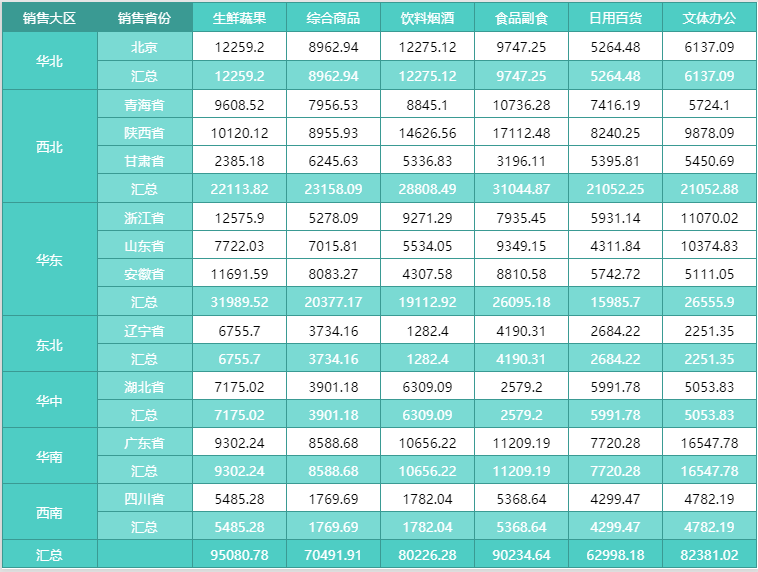
本文介绍使用矩表设计向导制作交叉分析表的具体方法和步骤。
在报表设计器的右侧,打开数据绑定设置面板。
单击添加设置报表使用的数据集,可以选择添加之前定义好的数据源或数据集。例如选择数据源“ WynDemoData ”,单击添加。
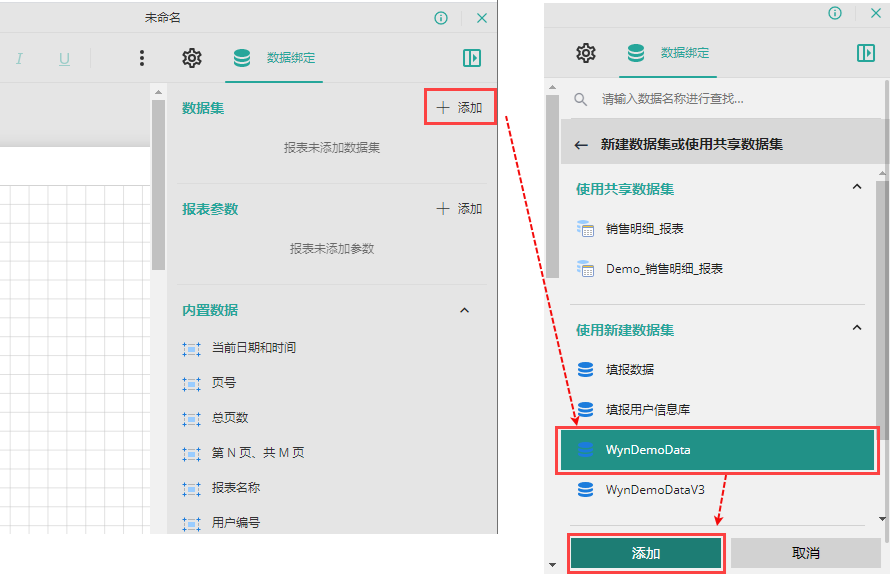
设置数据集名称为“ 销售数据 ”,在查询语句中输入SQL语句: select * from 销售明细 ,单击验证,您将看到查询字段处显示字段数目。最后单击确定保存数据集定义。
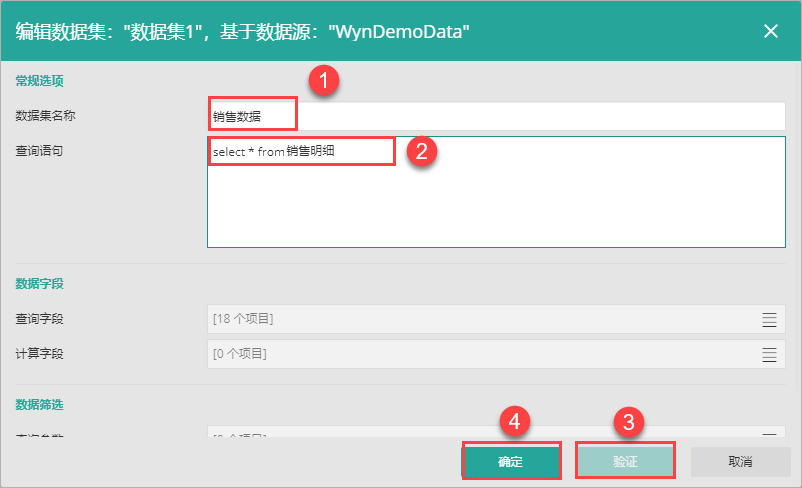
单击矩表组件即可弹出矩表设计向导。
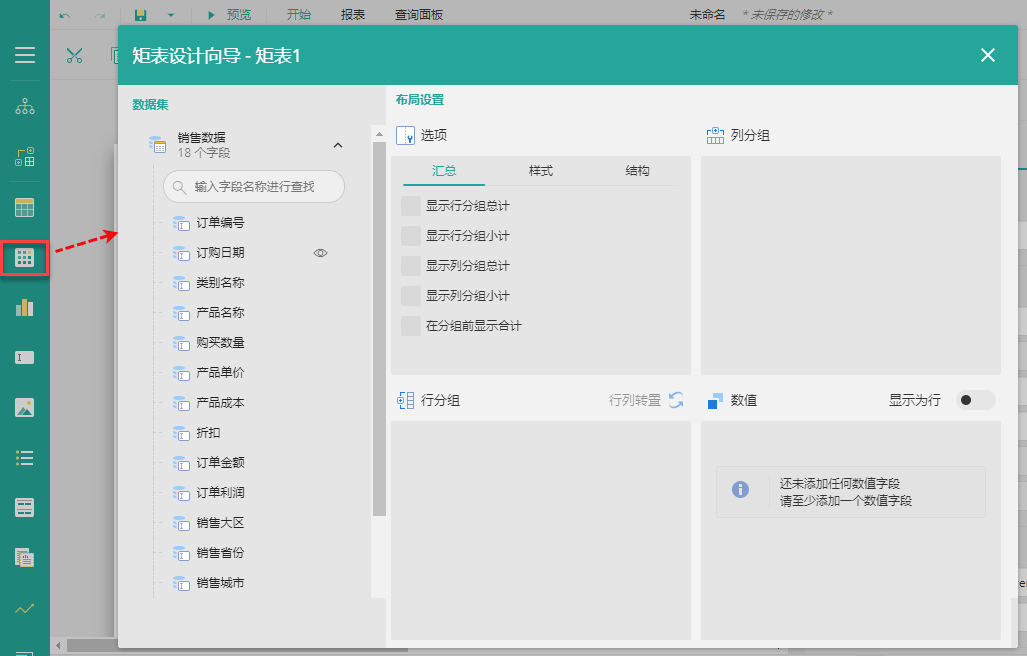
将“ 销售大区 ”和“ 销售省份 ”拖拽至行分组;
将“ 订单金额 ”拖拽至数值;
将“ 类别名称 ”拖拽至列分组;
然后勾选显示行总计和显示行小计。最后单击向导右下角的确定按钮即可。
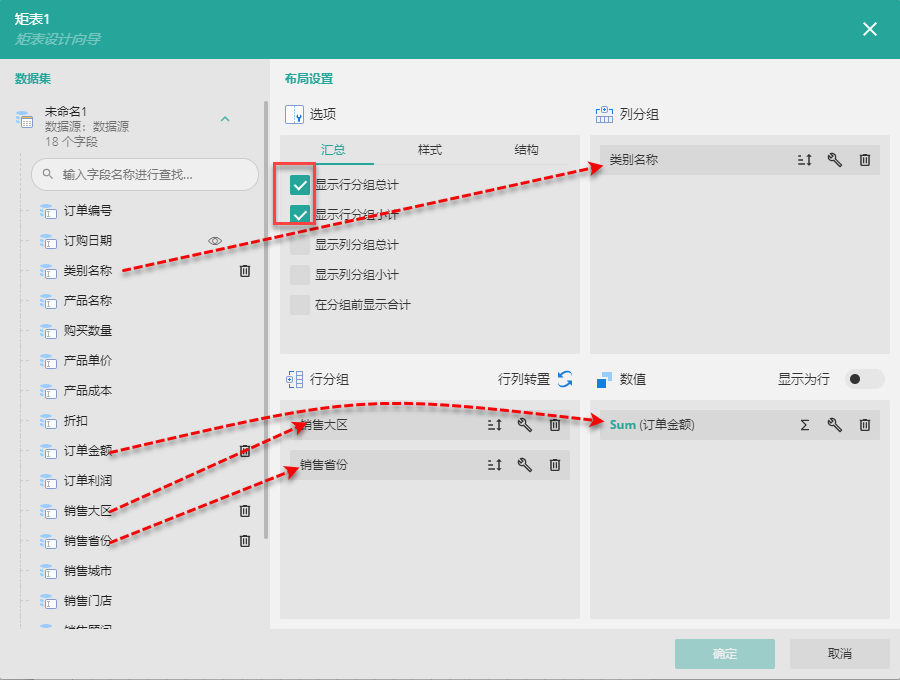
type=info
提示
有关矩表设计向导的更多介绍,请参见矩表设计向导。
单击预览按钮即可预览报表效果。
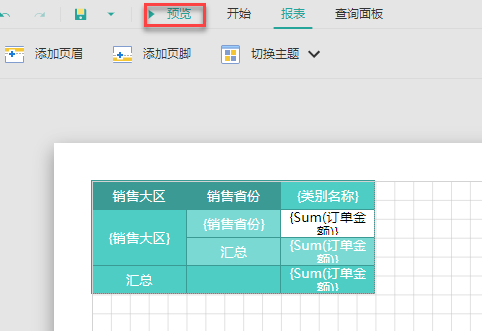
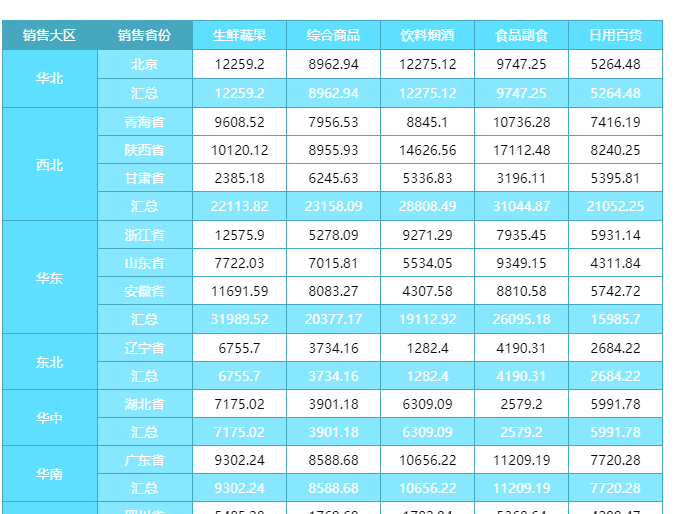
单击页面顶部菜单中的保存图标,输入报表名称及修改说明,设置报表分类,单击保存。
在门户网站首页对应的分类下即可看到刚才创建的报表。